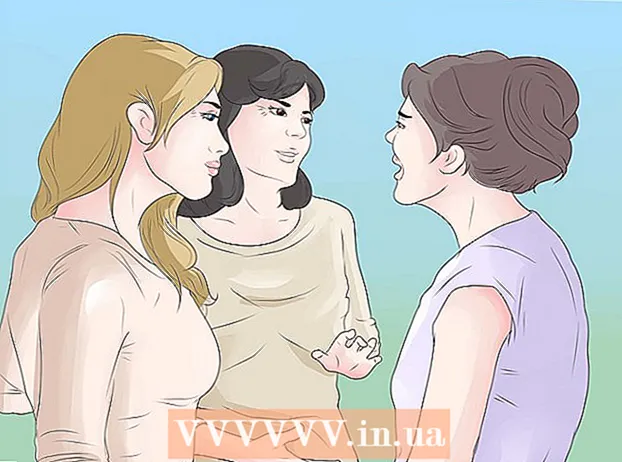लेखक:
Sara Rhodes
निर्मितीची तारीख:
13 फेब्रुवारी 2021
अद्यतन तारीख:
1 जुलै 2024
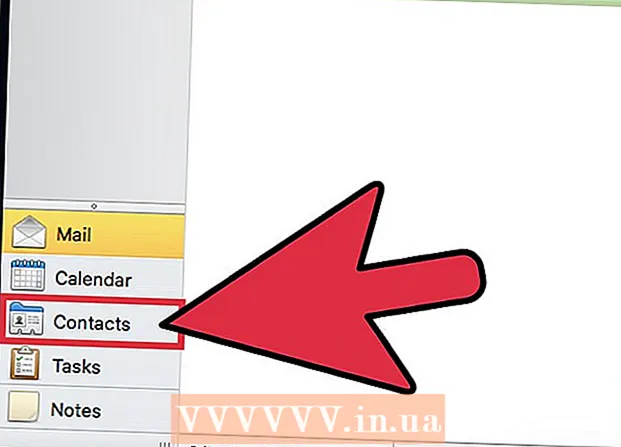
सामग्री
आपण आयट्यून्स किंवा आयक्लॉड वापरून आयफोनवरून कॉम्प्यूटरवर संपर्क हस्तांतरित करू शकता. आपण iTunes वापरत असल्यास, संपर्क इतर iTunes सामग्री प्रमाणेच समक्रमित होईल. आपण iCloud वापरत असल्यास, जेव्हा आपण आपल्या iPhone वर (आणि उलट) अद्यतनित करता तेव्हा आपले संपर्क आपल्या संगणकावर स्वयंचलितपणे अद्यतनित होतील.
पावले
2 पैकी 1 पद्धत: iTunes
 1 आयफोनवर सेटिंग्ज अॅप लाँच करा.
1 आयफोनवर सेटिंग्ज अॅप लाँच करा. 2 संपर्क क्लिक करा.
2 संपर्क क्लिक करा. 3 सिम कार्डवरून संपर्क आयात करा वर टॅप करा.
3 सिम कार्डवरून संपर्क आयात करा वर टॅप करा. 4 आयफोन वर क्लिक करा. सिम कार्डवर साठवलेले सर्व संपर्क आयफोन मेमरीमध्ये जोडले जातील आणि नंतर संगणकावर समक्रमित केले जातील.
4 आयफोन वर क्लिक करा. सिम कार्डवर साठवलेले सर्व संपर्क आयफोन मेमरीमध्ये जोडले जातील आणि नंतर संगणकावर समक्रमित केले जातील. - जर मेनूमध्ये “टू आयफोन” ऐवजी “आयक्लाउड” पर्याय असेल तर संपर्क तुमच्या आयक्लॉड खात्याशी समक्रमित केले जातात.आपल्या संगणकासह संपर्क समक्रमित करण्यासाठी iCloud मध्ये साइन इन करा.
 5 आपल्या आयफोनला आपल्या संगणकाशी कनेक्ट करा.
5 आपल्या आयफोनला आपल्या संगणकाशी कनेक्ट करा. 6 जर ते आपोआप सुरू होत नसेल तर आयट्यून्स उघडा.
6 जर ते आपोआप सुरू होत नसेल तर आयट्यून्स उघडा. 7 आपल्या आयफोन चिन्हावर क्लिक करा. आपल्याला ते iTunes विंडोच्या शीर्षस्थानी सापडेल.
7 आपल्या आयफोन चिन्हावर क्लिक करा. आपल्याला ते iTunes विंडोच्या शीर्षस्थानी सापडेल.  8 माहिती निवडा.
8 माहिती निवडा. 9 सह संपर्क समक्रमित करा पुढील बॉक्स तपासा. आयफोन iCloud सह संपर्क समक्रमित करण्यासाठी सेट केल्यास हा पर्याय उपलब्ध होणार नाही (या प्रकरणात, "iCloud" विभागात जा).
9 सह संपर्क समक्रमित करा पुढील बॉक्स तपासा. आयफोन iCloud सह संपर्क समक्रमित करण्यासाठी सेट केल्यास हा पर्याय उपलब्ध होणार नाही (या प्रकरणात, "iCloud" विभागात जा).  10 मेनू उघडा जिथे आपण खाते समक्रमित करण्यासाठी निवडू शकता. संपर्क आपल्या विंडोज, आउटलुक, Google खाते किंवा आपल्या संगणकावर असलेल्या कोणत्याही इतर खात्यासह समक्रमित केले जाऊ शकतात.
10 मेनू उघडा जिथे आपण खाते समक्रमित करण्यासाठी निवडू शकता. संपर्क आपल्या विंडोज, आउटलुक, Google खाते किंवा आपल्या संगणकावर असलेल्या कोणत्याही इतर खात्यासह समक्रमित केले जाऊ शकतात.  11 आपण फक्त विशिष्ट संपर्क समक्रमित करू इच्छित असल्यास आवडते गट टॅप करा. हे आपल्याला समक्रमित करण्यासाठी संपर्क गट निवडण्याची परवानगी देते. डीफॉल्टनुसार, सर्व संपर्क आपल्या संगणकावर समक्रमित केले जातात.
11 आपण फक्त विशिष्ट संपर्क समक्रमित करू इच्छित असल्यास आवडते गट टॅप करा. हे आपल्याला समक्रमित करण्यासाठी संपर्क गट निवडण्याची परवानगी देते. डीफॉल्टनुसार, सर्व संपर्क आपल्या संगणकावर समक्रमित केले जातात.  12 समक्रमण सुरू करण्यासाठी लागू करा क्लिक करा. संपर्क आयफोनवरून संगणकावरील निवडलेल्या संपर्क फोल्डरमध्ये हस्तांतरित केले जातील.
12 समक्रमण सुरू करण्यासाठी लागू करा क्लिक करा. संपर्क आयफोनवरून संगणकावरील निवडलेल्या संपर्क फोल्डरमध्ये हस्तांतरित केले जातील.  13 जोडलेले संपर्क शोधा. तुम्ही तुमच्या संपर्कांना त्या कार्यक्रमात प्रवेश करू शकता ज्यांच्याशी तुम्ही त्यांना समक्रमित केले आहे. उदाहरणार्थ, जर तुम्ही आउटलुकमध्ये संपर्क जोडले तर तुम्हाला ते आउटलुकच्या संपर्क विभागात सापडतील.
13 जोडलेले संपर्क शोधा. तुम्ही तुमच्या संपर्कांना त्या कार्यक्रमात प्रवेश करू शकता ज्यांच्याशी तुम्ही त्यांना समक्रमित केले आहे. उदाहरणार्थ, जर तुम्ही आउटलुकमध्ये संपर्क जोडले तर तुम्हाला ते आउटलुकच्या संपर्क विभागात सापडतील.
2 पैकी 2 पद्धत: iCloud
 1 सेटिंग्ज अॅप लाँच करा.
1 सेटिंग्ज अॅप लाँच करा. 2 ICloud वर क्लिक करा.
2 ICloud वर क्लिक करा. 3 आपण आपल्या Appleपल आयडीने लॉग इन केले नसल्यास साइन इन क्लिक करा. ICloud द्वारे आपल्या संगणकाशी वायरलेसपणे संपर्क समक्रमित करण्यासाठी, आपल्याला आपल्या iPhone वर आपल्या Apple ID सह साइन इन करणे आवश्यक आहे.
3 आपण आपल्या Appleपल आयडीने लॉग इन केले नसल्यास साइन इन क्लिक करा. ICloud द्वारे आपल्या संगणकाशी वायरलेसपणे संपर्क समक्रमित करण्यासाठी, आपल्याला आपल्या iPhone वर आपल्या Apple ID सह साइन इन करणे आवश्यक आहे. - आपण आधीच साइन इन केले असल्यास, आपला Apple पल आयडी मेनूच्या शीर्षस्थानी दिसेल आणि त्याखाली iCloud पर्याय दिसेल. आपण योग्य Appleपल आयडी सह साइन इन केले असल्याची खात्री करा.
 4 हा पर्याय सक्षम करण्यासाठी कॉन्टॅक्ट्सच्या बाजूला असलेल्या स्लाइडरवर टॅप करा.
4 हा पर्याय सक्षम करण्यासाठी कॉन्टॅक्ट्सच्या बाजूला असलेल्या स्लाइडरवर टॅप करा. 5 सूचित केल्यास Combine वर क्लिक करा. या प्रकरणात, आयफोनवरील आणि आयक्लॉडमधील समान संपर्क विलीन केले जातील.
5 सूचित केल्यास Combine वर क्लिक करा. या प्रकरणात, आयफोनवरील आणि आयक्लॉडमधील समान संपर्क विलीन केले जातील.  6 सेटिंग्ज मेनूवर परत येण्यासाठी सेटिंग्ज क्लिक करा.
6 सेटिंग्ज मेनूवर परत येण्यासाठी सेटिंग्ज क्लिक करा. 7 संपर्क पर्याय टॅप करा.
7 संपर्क पर्याय टॅप करा. 8 सिम कार्डवरून संपर्क आयात करा वर टॅप करा.
8 सिम कार्डवरून संपर्क आयात करा वर टॅप करा. 9 ICloud वर क्लिक करा. आपल्या इतर संपर्कांसह समाविष्ट करण्यासाठी सिम संपर्क आपल्या iCloud खात्यात जोडले जातील.
9 ICloud वर क्लिक करा. आपल्या इतर संपर्कांसह समाविष्ट करण्यासाठी सिम संपर्क आपल्या iCloud खात्यात जोडले जातील.  10 आपल्या संगणकावर iCloud मध्ये साइन इन करा. यासाठी:
10 आपल्या संगणकावर iCloud मध्ये साइन इन करा. यासाठी: - मॅक - menuपल मेनू उघडा आणि सिस्टम प्राधान्ये निवडा. "ICloud" वर क्लिक करा. आपल्या Apple ID सह साइन इन करा. आता "संपर्क" पर्याय सक्षम करा.
- विंडोज - या साइटवरून iCloud डाउनलोड करा. डाउनलोड केलेली फाईल चालवा आणि नंतर आपल्या Apple ID सह लॉग इन करा. मेल, संपर्क, दिनदर्शिका आणि कार्ये पुढील बॉक्स चेक करा.
 11 आपल्या संगणकावर संपर्क शोधा. जेव्हा तुम्ही तुमच्या कॉम्प्युटरवर iCloud मध्ये साइन इन करता आणि तुमचे संपर्क सिंक करता, तेव्हा ते दिसतात जेथे तुमचे संपर्क सहसा साठवले जातात. उदाहरणार्थ, मॅकवर, आपण संपर्क अॅपमध्ये जोडलेले संपर्क शोधू शकता. विंडोजवर, ते आउटलुकमध्ये आढळतात.
11 आपल्या संगणकावर संपर्क शोधा. जेव्हा तुम्ही तुमच्या कॉम्प्युटरवर iCloud मध्ये साइन इन करता आणि तुमचे संपर्क सिंक करता, तेव्हा ते दिसतात जेथे तुमचे संपर्क सहसा साठवले जातात. उदाहरणार्थ, मॅकवर, आपण संपर्क अॅपमध्ये जोडलेले संपर्क शोधू शकता. विंडोजवर, ते आउटलुकमध्ये आढळतात.